ধাপ 1: পাইথন ইনস্টলেশন
এগিয়ে যাওয়ার আগে পাইথন অবশ্যই একটি কার্যকরী কম্পিউটারে ইনস্টল করা উচিত কারণ এটি MLflow এ কোড লেখার পূর্বশর্ত। অফিসিয়াল ওয়েবসাইট থেকে ডাউনলোড করে ল্যাপটপ বা কম্পিউটারে পাইথনের সাম্প্রতিকতম সংস্করণ ইনস্টল করুন। ইনস্টলেশন শুরু করার আগে, সাবধানে নির্দেশাবলী পড়ুন। ইনস্টলেশনের সময় সিস্টেম PATH-এ Python যোগ করা নিশ্চিত করুন।
পাইথন ইনস্টলেশন যাচাই করুন
ব্যক্তিগত কম্পিউটারে পাইথন সফলভাবে ইনস্টল করা হয়েছে তা নিশ্চিত করতে, কমান্ড প্রম্পট (উইন্ডোজে) বা টার্মিনাল (লিনাক্সে) খুলুন, পাইথন কমান্ডটি প্রবেশ করান এবং 'এন্টার' বোতাম টিপুন। কমান্ডটি সফলভাবে কার্যকর করার পরে, অপারেটিং সিস্টেম টার্মিনাল উইন্ডোতে পাইথন সংস্করণ প্রদর্শন করে। নিম্নলিখিত উদাহরণে, নিম্নলিখিত স্নিপেটে দেখানো হিসাবে Python 3.11.1 সংস্করণটি নির্দিষ্ট কম্পিউটারে ইনস্টল করা হয়েছে:

ধাপ 2: একটি ভার্চুয়াল পরিবেশ সেট আপ করুন
ব্যক্তিগত সিস্টেম-ব্যাপী পাইথন প্যাকেজগুলি থেকে MLflow নির্ভরতাগুলিকে আলাদা করার জন্য একটি ভার্চুয়াল পরিবেশ তৈরি করা একটি চমৎকার পদ্ধতি। যদিও এটির প্রয়োজন নেই, এমএলফ্লো-এর জন্য একটি ব্যক্তিগত ভার্চুয়াল পরিবেশ স্থাপন করার পরামর্শ দেওয়া হয়। এটি করার জন্য, কমান্ড লাইন খুলুন এবং আপনি যে প্রকল্প ডিরেক্টরিতে কাজ করতে চান সেখানে যান। পাইথন ডিরেক্টরিতে নেভিগেট করতে যা আমরা উইন্ডোজ ব্যবহার করছি ডি ড্রাইভে 'ওয়ার্ক' ফোল্ডারের ভিতরে রয়েছে। একটি ভার্চুয়াল পরিবেশ তৈরি করতে, পরবর্তী কমান্ডটি চালান:
python –m venv MLFlow-ENV
পূর্বোক্ত কমান্ডটি পাইথন ব্যবহার করে এবং বর্তমান ডিরেক্টরিতে একটি ভার্চুয়াল পরিবেশ তৈরি করতে -m (Make) সুইচ গ্রহণ করে। 'venv' ভার্চুয়াল পরিবেশকে বোঝায় এবং পরিবেশের নামটি এই উদাহরণে 'MLFlow-ENV' দ্বারা অনুসরণ করা হয়। নিম্নলিখিত স্নিপেটে দেওয়া এই কমান্ডটি ব্যবহার করে ভার্চুয়াল পরিবেশ তৈরি করা হয়েছে:

যদি ভার্চুয়াল এনভায়রনমেন্ট সফলভাবে তৈরি করা হয়, তাহলে আমরা 'ওয়ার্কিং ডিরেক্টরী' চেক করে দেখতে পারি যে পূর্বে উল্লেখিত কমান্ডটি 'MLFlow-ENV' ফোল্ডার তৈরি করেছে যা নিম্নলিখিত নামের সাথে আরও তিনটি ডিরেক্টরি রয়েছে:
- অন্তর্ভুক্ত করুন
- লিব
- স্ক্রিপ্ট
উপরে উল্লিখিত কমান্ডটি ব্যবহার করার পরে, পাইথন ফোল্ডারের ডিরেক্টরি কাঠামোটি কেমন দেখায় তা এখানে রয়েছে - এটি নিম্নলিখিত তালিকাভুক্ত একটি ভার্চুয়াল পরিবেশ তৈরি করেছে:
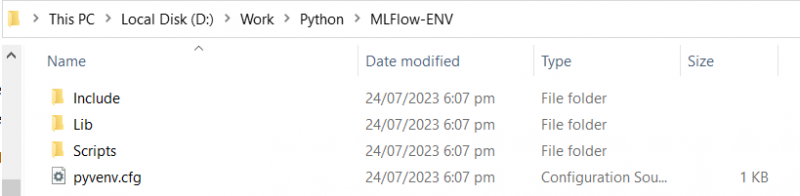
ধাপ 3: ভার্চুয়াল পরিবেশ সক্রিয় করুন
এই ধাপে, আমরা 'স্ক্রিপ্ট' ফোল্ডারের ভিতরে অবস্থিত একটি ব্যাচ ফাইলের সাহায্যে ভার্চুয়াল পরিবেশ সক্রিয় করি। নিম্নলিখিত স্ক্রিনশটটি দেখায় যে একটি সফল অ্যাক্টিভেশনের পরে ভার্চুয়াল পরিবেশ কার্যকর হয়:

ধাপ 4: MLflow ইনস্টল করা হচ্ছে
এখন, এমএলফ্লো ইনস্টল করার সময় এসেছে। ভার্চুয়াল পরিবেশ সক্রিয় করার পরে (যদি আপনি একটি তৈরি করতে বেছে নেন), পিপ কমান্ডটি ব্যবহার করে এমএলফ্লো ইনস্টল করুন:
পিপ ইনস্টল mlflowনিম্নলিখিত স্নিপেট দেখায় যে MLflow ইনস্টলেশন ইন্টারনেট থেকে প্রয়োজনীয় ফাইলগুলি ডাউনলোড করছে এবং ভার্চুয়াল পরিবেশে ইনস্টল করছে:
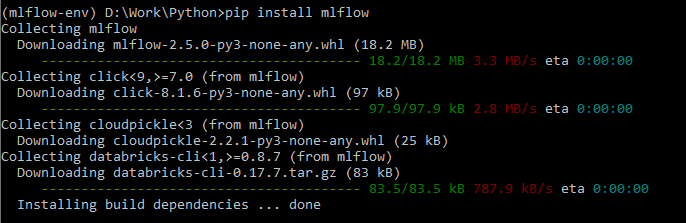
ইন্টারনেটের গতির উপর নির্ভর করে MLflow কিছুটা সময় নেবে। নিম্নলিখিত স্ক্রীনটি MLflow ইনস্টলেশনের সফল সমাপ্তি প্রদর্শন করে।
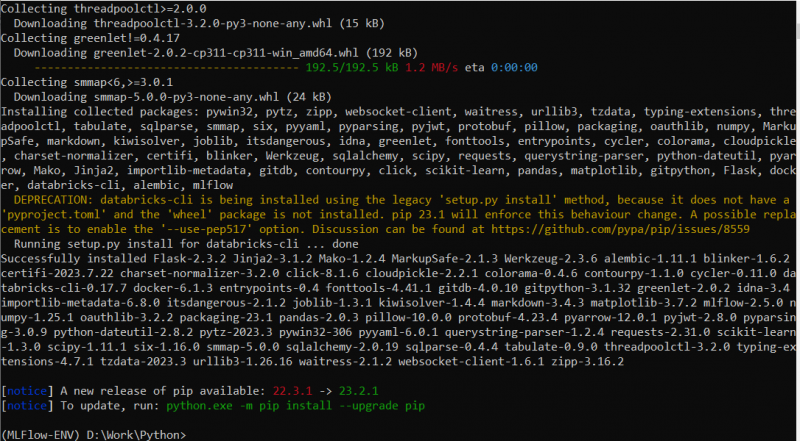
স্নিপেটের শেষ লাইনটি নির্দেশ করে যে পিপের সাম্প্রতিক সংস্করণটি এখন উপলব্ধ; পিপ আপডেট করবেন কি না তা শেষ ব্যবহারকারীর উপর নির্ভর করে। ইনস্টল করা পিপের সংস্করণটি লাল রঙে প্রদর্শিত হয় '22.3.1'৷ যেহেতু আমরা পিপটিকে 23.2.1 সংস্করণে আপগ্রেড করছি, আপডেটটি সম্পূর্ণ করতে নিম্নলিখিত তালিকাভুক্ত কমান্ডটি প্রবেশ করান:
অজগর exe -m পিপ ইনস্টল -- আপগ্রেড পিপনিম্নলিখিত স্ক্রীনটি সর্বশেষ 23.2.1 সংস্করণে পিপের সফল আপগ্রেড দেখায়:
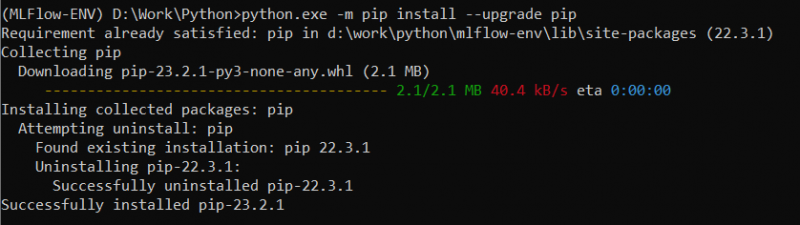
ধাপ 5: MLflow ইনস্টলেশন নিশ্চিত করুন
MLflow ইনস্টলেশন যাচাই করা চূড়ান্ত কিন্তু অপরিহার্য পদক্ষেপ। এমএলফ্লো ইনস্টলেশন সফল কিনা তা নিশ্চিত করার সময় এসেছে। বর্তমানে পিসিতে ইনস্টল করা MLflow সংস্করণটি পরীক্ষা করতে, নিম্নলিখিত প্রদত্ত কমান্ডটি চালান:
mlflow --সংস্করণনিম্নলিখিত স্নিপেটটি দেখায় যে MLflow এর 2.5.0 সংস্করণটি ওয়ার্কিং মেশিনে ইনস্টল করা আছে:

ধাপ 6: MLflow সার্ভার শুরু করুন (ঐচ্ছিক ধাপ)
MLflow সার্ভার চালু করার জন্য পরবর্তী কমান্ডটি চালান যাতে ওয়েব ইউজার ইন্টারফেস পাওয়া যায়:
mlflow সার্ভারনিম্নলিখিত স্ক্রীনটি দেখায় যে সার্ভারটি লোকালহোস্ট (127.0.0.1) এবং পোর্ট 5000 এ কাজ করছে:

সার্ভারটি ডিফল্টরূপে http://localhost:5000. To access the Web Interface for MLflow, browse this URL in the web browser application. The server runs on port number 5000. The “Experiments and Models” menu tabs are present in the MLflow web interface. Similarly, two other links—GitHub and Docs—are on the left side. Click the plus (+) আইকনে 'পরীক্ষা' এর পাশে কাজ করবে ওয়েব ইন্টারফেস ব্যবহার করে অতিরিক্ত পরীক্ষাগুলি যোগ করতে৷ এখানে MLflow সার্ভারের ওয়েব UI এর একটি স্ক্রিনশট রয়েছে:
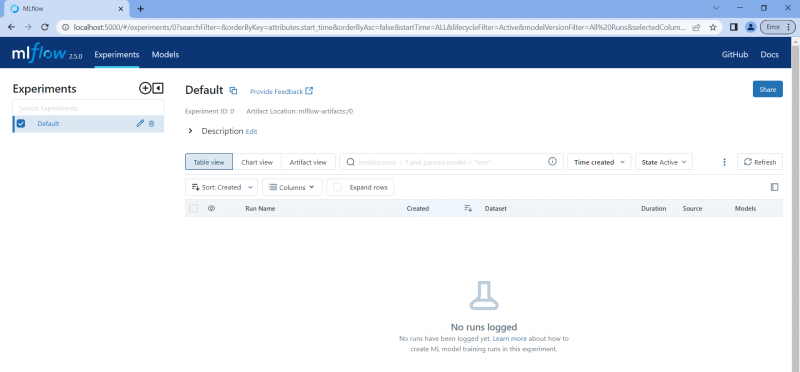
কিভাবে সার্ভার পোর্ট পরিবর্তন করতে হয়
MLflow সার্ভার সাধারণত পোর্ট 5000 এ কাজ করে। যদিও পোর্টটিকে পছন্দের নম্বরে স্যুইচ করা যেতে পারে। একটি নির্দিষ্ট পোর্টে MLflow সার্ভার চালু করতে এই নির্দেশাবলী অনুসরণ করুন:
কমান্ড প্রম্পট, পাওয়ারশেল বা টার্মিনাল উইন্ডো খুলুন।
কীবোর্ড থেকে উইন্ডোজ কী টিপুন। তারপর, 'cmd' বা 'পাওয়ারশেল' টিপুন এবং কীটি ছেড়ে দিন।
ভার্চুয়াল এনভায়রনমেন্ট চালু করুন যেখানে MLflow ইন্সটল করা আছে (অনুমান করে এটি একটি তৈরি করেছে)।
MLflow সার্ভার শুরু করার সময় পছন্দসই পোর্ট নম্বর দিয়ে PORT_NUMBER প্রতিস্থাপন করুন:
mlflow সার্ভার –পোর্ট PORT_NUMBER
প্রয়োজনীয় পোর্টে MLflow সার্ভার চালু করতে ডেমো হিসাবে mlflow-server-7000 চালান:
mlflow সার্ভার --পোর্ট 7000এখন, নির্ধারিত পোর্টটি MLflow সার্ভার দ্বারা ওয়েব ব্রাউজার অ্যাপ চালু করার মাধ্যমে ব্যবহার করা হবে এবং Mlflow ওয়েব UI অ্যাক্সেস করতে নিম্নলিখিত URL টি ইনপুট করুন। বাধ্যতামূলক পোর্ট নম্বর দিয়ে PORT_NUMBER প্রতিস্থাপন করুন:
http://localhost:PORT_NUMBER

পূর্ববর্তী ধাপে যে পোর্টটি নির্বাচন করা হয়েছে সেটিকে 'PORT_NUMBER' এর জন্য প্রতিস্থাপিত করা উচিত (উদাহরণস্বরূপ: http://localhost:7000 )

ধাপ 7: MLflow সার্ভার বন্ধ করুন
প্যারামিটারগুলি লগ করার জন্য MLflow ব্যবহার করার সময়, পরীক্ষাগুলি ট্র্যাক করুন এবং ওয়েব UI ব্যবহার করে ফলাফলগুলি পরীক্ষা করুন, মনে রাখবেন যে MLflow সার্ভারটি অপারেটিং করা দরকার৷
এমএলফ্লো সার্ভার এক্সিকিউশন বন্ধ করতে, যেখানে সার্ভার চলছে সেখানে কমান্ড প্রম্পট বা পাওয়ারশেলে 'Ctrl + C' টিপুন। এখানে স্ক্রীন দেখা যাচ্ছে যে সার্ভারের কাজ সফলভাবে বন্ধ করা হয়েছে।
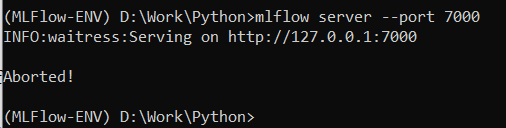
উপসংহার
MLflow-এর সাহায্যে, শেষ-ব্যবহারকারী একাধিক মেশিন লার্নিং প্রকল্পগুলিকে একটি শক্তিশালী এবং সহজ কাঠামোর সাহায্যে পরিচালনা করতে পারে যা পরীক্ষাগুলিকে ট্র্যাক এবং তুলনা করতে, ফলাফলের প্রতিলিপি তৈরি করতে এবং মেশিন লার্নিং মডেলগুলি তৈরি এবং উন্নত করার দিকে মনোনিবেশ করার জন্য দলের সদস্যদের সাথে সফলভাবে কাজ করতে সক্ষম করে। এমএলফ্লো-এর সাহায্যে পরীক্ষাগুলিকে কাঠামোগত এবং পুনরাবৃত্তিযোগ্য রাখা।